17173视频助手教程
作者:网友整理
17173游戏宝典安卓版(手机游戏视频软件) v2.4.1600 官方最新版 27.76M / 简体中文
点击下载
17173炉石传说卡组盒子(炉石传说辅助) v1.6.0 最新版 33.63M / 简体中文
点击下载
17173手游v4.3.0100 91.88M / 简体中文
点击下载作为一名操作出众,技艺惊人的游戏大神级玩家,怎能不把你的神操作秀一秀呢,现在小编就把17173视频助手的使用方法详细的罗列出来,希望各位大神能够通过本篇17173视频助手教程做出更多精彩的游戏视频内容,好让小编及其他小白玩家一睹大神风范,更好的向大神学习技能,争取早日出关驰骋沙场。17173视频助手有着简单的操作界面,软件的所有功能都是一目了然的,下面我们就开始教程吧。
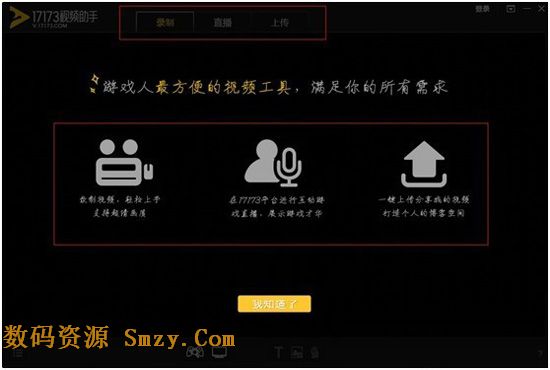
录制游戏:
(1)进程录制
首先我们要先进入有的设置面板,看下系统设置和游戏按键,一般来说游戏是默认为720P的分辨率,25帧的游戏帧数,然后我们要设置一个不会与其他游戏按键发生冲突的按键,比如小键盘上的+号之类的。在了解完系统设置之后,我们就可以进入游戏录制一段视频了17173视频助手是自动检测你当前运行的游戏的,当你点击确认,就会看到,软件褐色区域显示为当前的录制画面。然后我们按下红色的录制按钮或是快捷键就会开始录制视频了,在录制过程中要注意的就是录制时间了,在你再次点击右下方红色录制按钮时录制就结束了。

上传
在软件爱你界面中你会看到刚才录制的视频,之后你就可以进行视频的上传、播放、删除和打开视频文件夹的操作了。不过在上传之前可要认真的填写你的标题、标签和简介哦,这些可是很重要的哦。
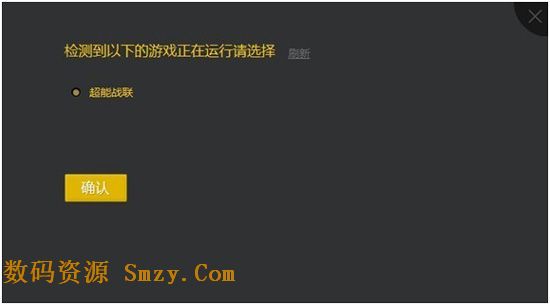
屏幕录制
再好的视频录制软件也不能做到百分之百的识别游戏,如果遇到了无法识别的游戏我们可以点击17173视频助手中添加游戏按钮旁边的屏幕录制按钮,届时会弹出一个红色的垂直交叉线,我们只要点击鼠标左键,选出需要录制的区域就可以了。因为框选区域和录制的分辨率是有差异的,所以我们就把所录制的画面铺满屏幕,然后用鼠标直接拖拽预览画框边角进行伸缩调整就好了。接下来一样是点击红色的录制按钮。

麦克风、摄像头、文字、图片的插入
当然在一个成功的游戏视频的教程背后怎么能少了解说、文字和图片的插入呢。17173视频助手默认是录制你的电脑声音,如果想要插入真人语音就需要点击麦克风按钮了,在确认麦克风按钮上没有红叉的情况下录制的就是你的声音了。想要在视频上露一脸的可以点击摄像头按钮,想添加文字的可以点击T文字按钮,同样的点击图片添加按钮就可以上传图片了,在视频上标注一个专属于自己的小logo也不是不可能的事情啦。

到此为止17173视频助手的整个视频制作过程就结束了,不知道小伙伴们有没有学会呢,不用着急了,整片教程就在数码资源网,随时欢迎你来查阅。当然最为一个全能的网站,数码资源网为您提供最全面的软件下载,有兴趣的可以多来转转,总有你需要的东西,他们就在哪里,就等你来下载了。
[dl]13-113248[/dl]
加载全部内容